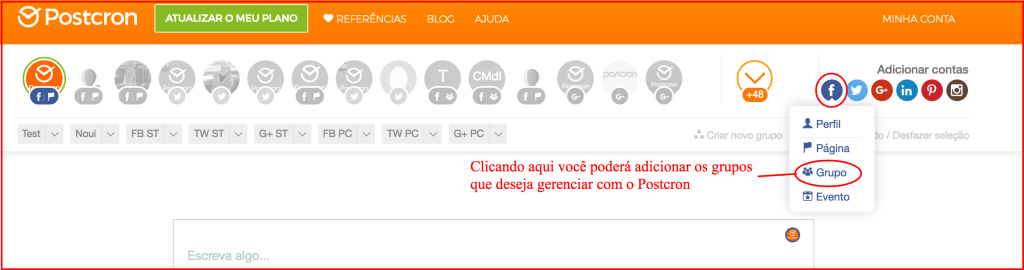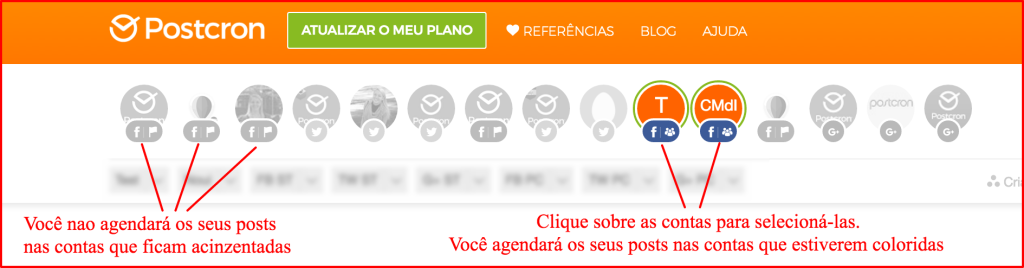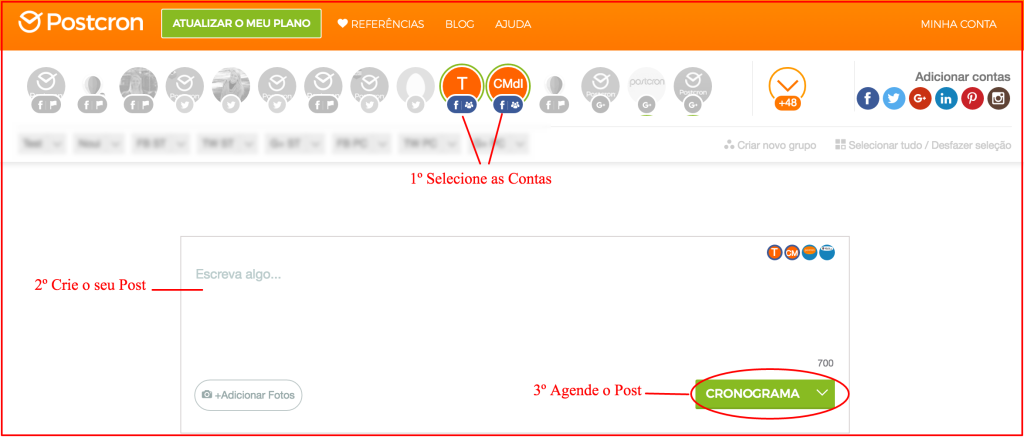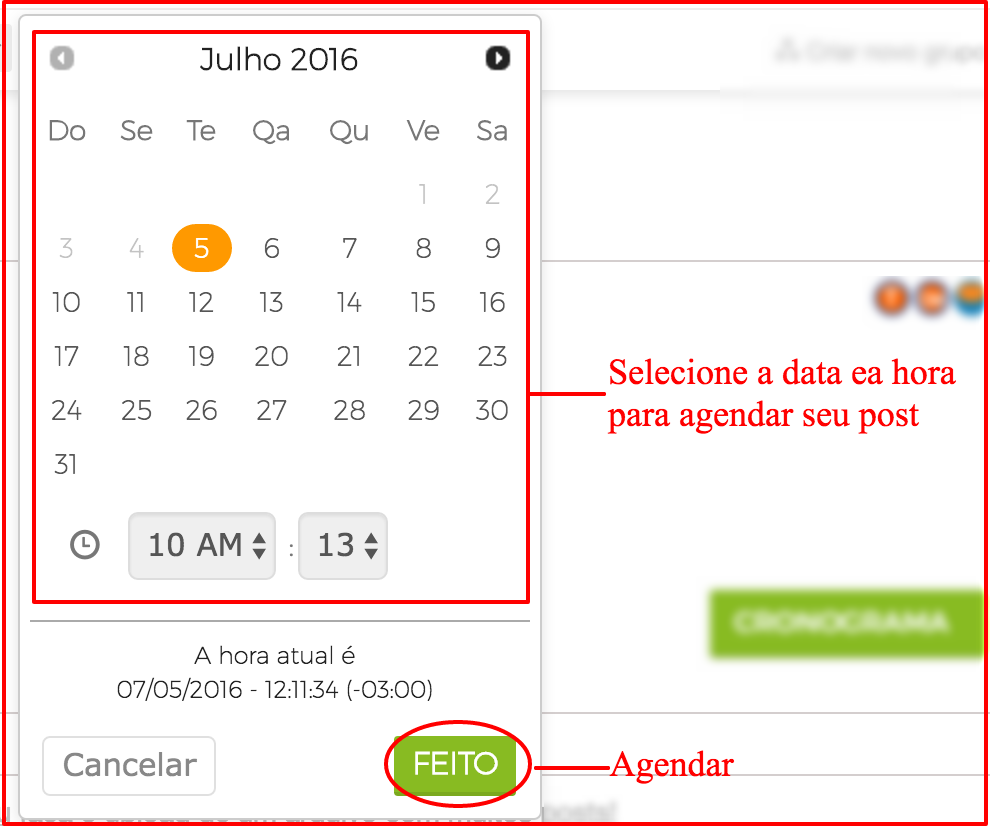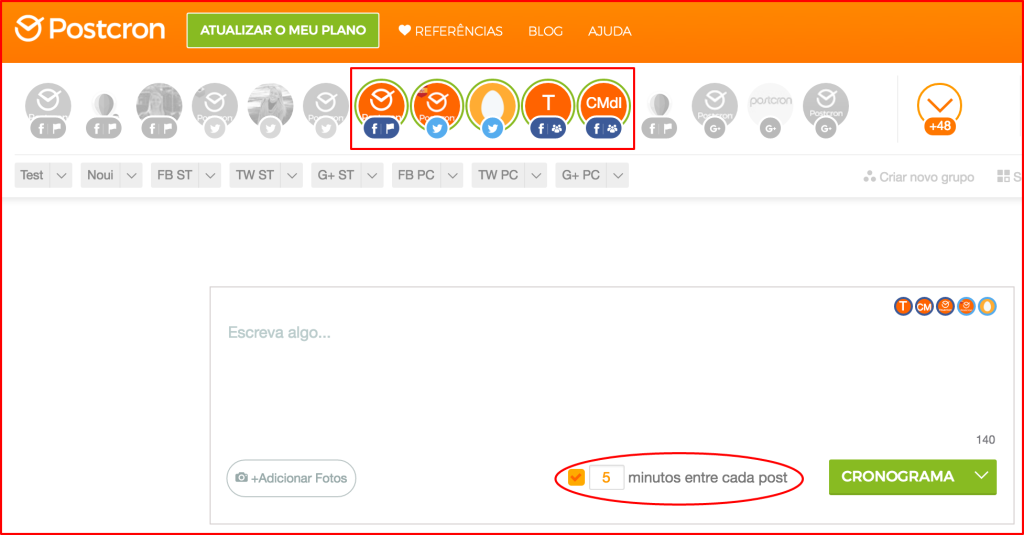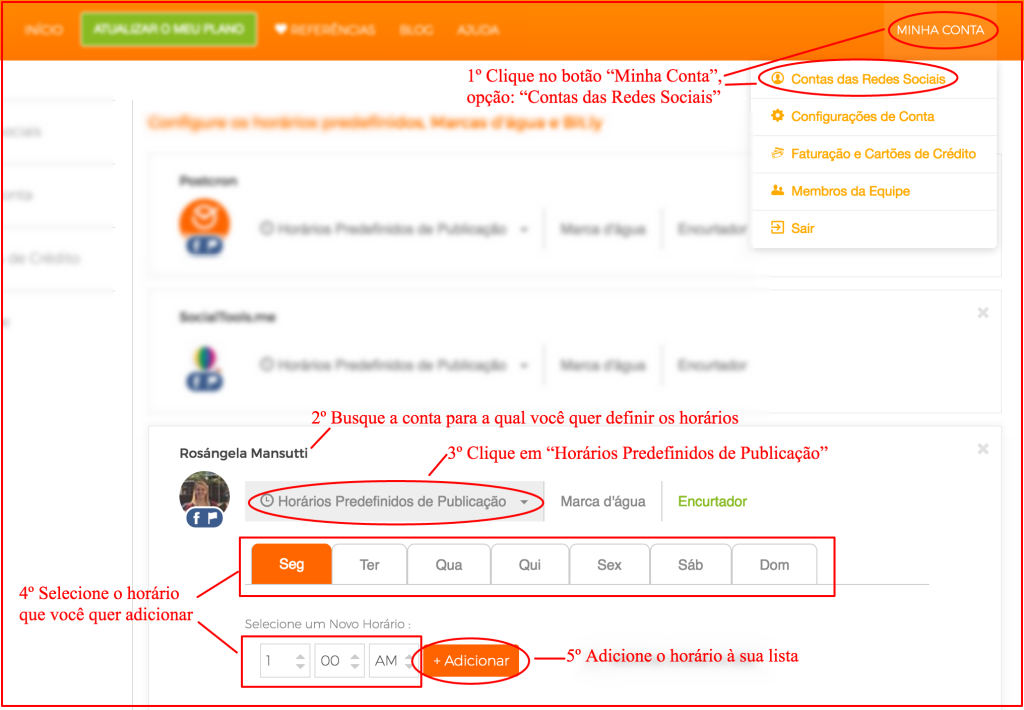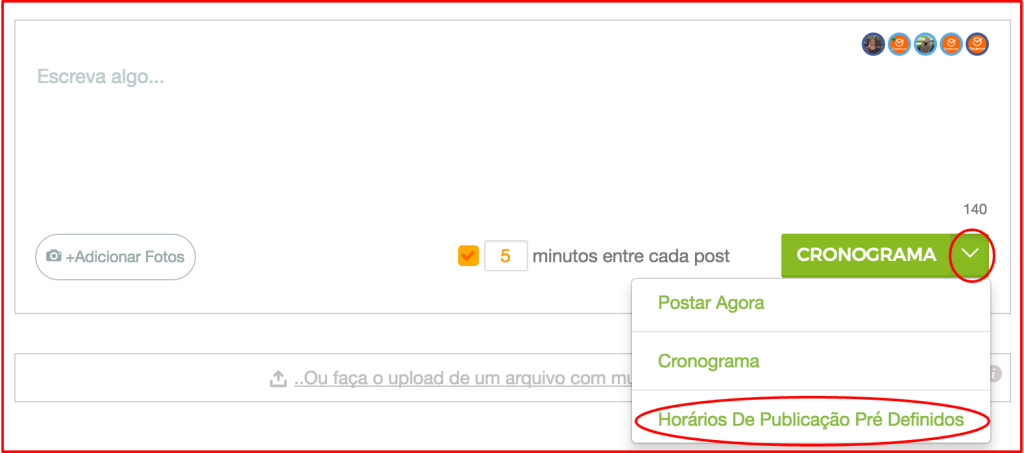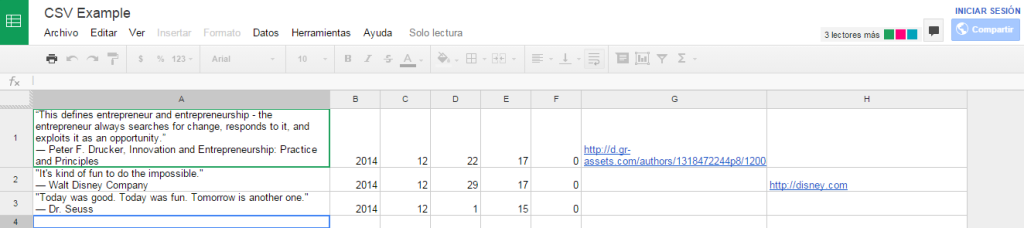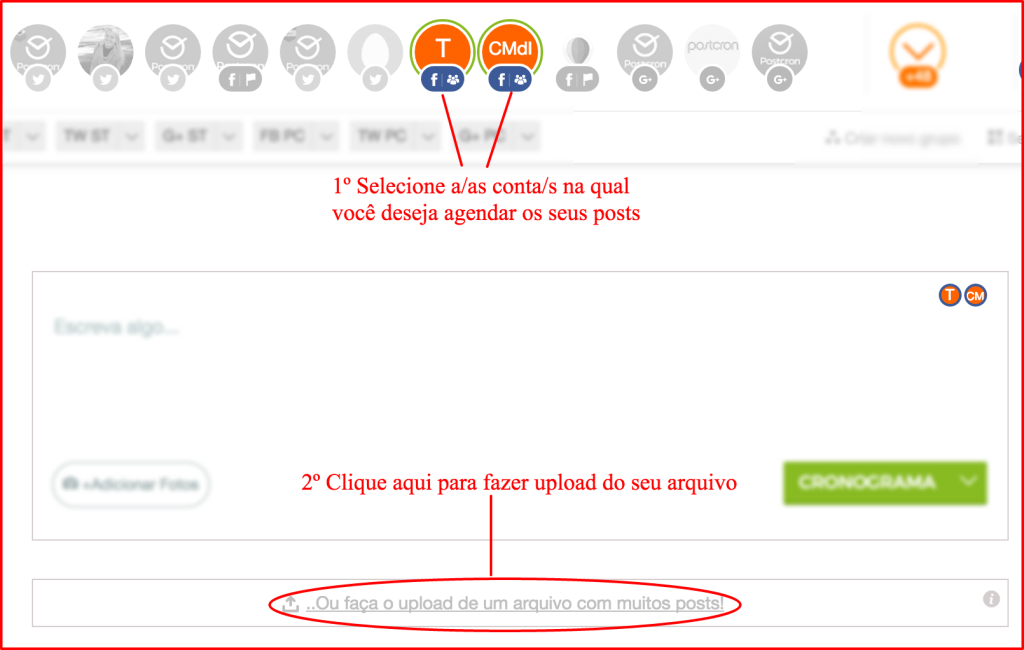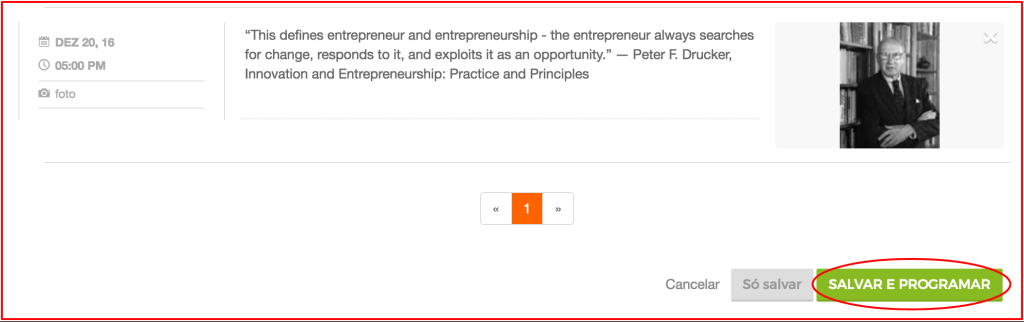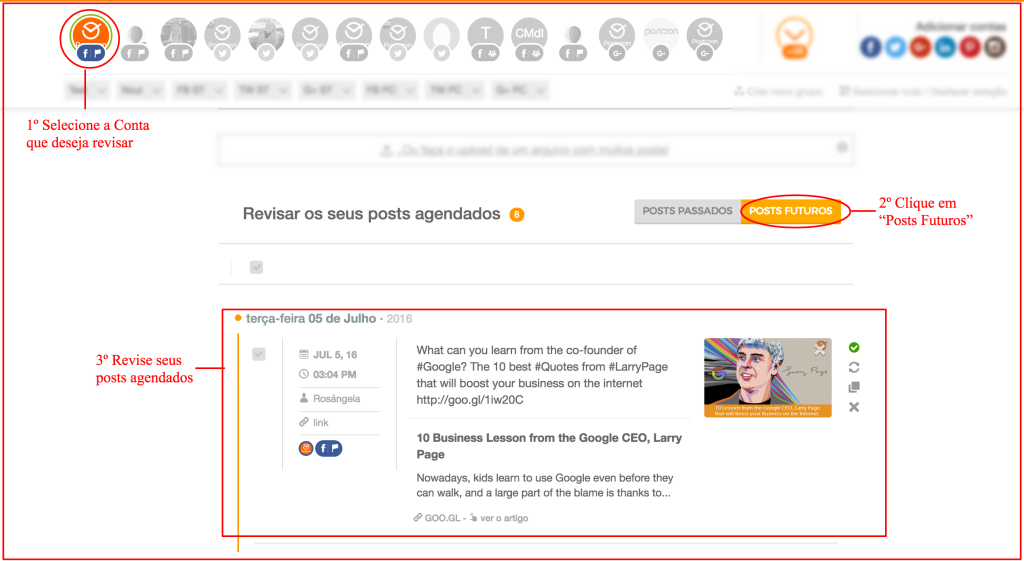Como você já deve saber, o propósito das estratégias de Social Media realizadas atualmente por organizações de todos os tipos e tamanhos é ter presença nas redes sociais.
Tanto organizações grande quanto pequenas, públicas ou privadas, nacionais ou internacionais, buscam estar presentes na vida do seu usuário/cliente e as redes sociais constituem um lugar de privilégio para alcançar este objetivo.
Neste contexto “as marcas estão focando a sua atenção no potencial dos grupos do Facebook, porque não só entendem que nestes espaços se geram conversas muito valiosas que não têm lugar em uma fanpage, mas também que neles é possível encontrar um público mais segmentado”.
Mas, a tarefa de gerar presença em diferentes grupos, tanto próprios quanto de terceiros, pode ser difícil e até inviável para algumas pessoas, por questões de tempo, organização, etc.
Por isso, neste post trazemos dicas, conselhos e truques super fáceis e rápidos de aplicar que te ajudarão a gerar presença, publicando em vários grupos do Facebook de uma só vez, como os profissionais fazem!
Simplifique suas tarefas, use ferramentas!
Para simplificar qualquer tarefa você utiliza ferramentas, não é verdade? Bem, os Community Manager também fazem isso, e é por isso que utilizam ferramentas como o Postcron para programar posts que se publicam automaticamente no Facebook, Twitter, Google+, LinkedIn, Instagram e Pinterest.
A principal vantagem desta ferramenta é que resulta extremamente simples e intuitiva, permitindo a você economizar tempo e esforço. Assim, poderá agendar os posts diários do mês inteiro (em perfis, páginas, grupos e eventos do Facebook, contas do Twitter, páginas do Google+, perfis e páginas do LinkedIn, board do Pinterest e contas do Instagram) em apenas algumas horas.
Como publicar em vários grupos do Facebook ao mesmo tempo?
Se você é dono de vários grupos do Facebook, deve ter notado que ter presença ativa em cada um deles diariamente pode se tornar tedioso. Felizmente, Postcron sai ao resgate, pois foi criado para facilitar ao máximo essa tarefa.
Com uma interface limpa, te permite adicionar e selecionar os grupos do Facebook nos quais deseja publicar; e depois criar os seus posts de texto, imagens e/ou links e agendá-los para que sejam publicados no dia e hora que deseja.
A primeira coisa que você tem que fazer para poder começar a agendar os seus posts é adicionar as suas contas ao Postcron. Como este é um tutorial de “grupos”, você deveria clicar em “Adicionar Grupo” para poder adicioná-los ao seu painel de controle.
Depois, você deve selecionar as contas onde deseja programar os seus posts e mãos a obra! Agende os posts!
a. Publicar em Varios Grupos do Facebook ao Mesmo Tempo: “especificando a hora de publicação”
Pode ser que você precise atualizar as suas contas em horários diferentes para conseguir uma maior efetividade da estratégia de comunicação. Cada tipo de público tem os seus tempos, e conhecê-los é imprescindível para alcançar a audiência. Para cumprir com estes requisitos, o aplicativo Postcron te habilita para publicar em grupos especificando a hora de publicação.
Tudo que você deve fazer é acessar o Postcron, selecionar a/s conta/s nas quais deseja agendar os seus posts, crie o post e pressione o botão Cronograma. Fácil assim! 

Depois, se abre uma tela na qual você deve escolher manualmente a data e hora da publicação.
Como você pode fazer isso com um ou vários grupos do Facebook de uma vez, o Postcron oferece a opção estratégica de deixar um espaço de atraso entre cada post, para evitar que a mesma mensagem seja publicada em todos os grupos na mesma hora (para ativar esta função, você deve selecionar pelo menos 5 contas).
Uma vez que tiver selecionado as contas, aparecerá um novo texto que diz: “minutos entre cada post…”, e um campo. Ali, você deverá informar o número de minutos que deseja incluir entre cada publicação. Por exemplo, se você estabelecer 5 minutos, este será o tempo que transcorrerá entre o primeiro e o segundo post, entre o segundo e o terceiro, e assim sucessivamente.
Aqui, deixo um vídeo de 4 minutos onde explicamos como utilizar esta função:
b. Publicar em vários grupos do Facebook de uma vez: “utilizando horários predeterminados”
As tarefas de Social Media podem se tornar repetitivas, especialmente quando você precisa publicar conteúdos em horários fixos e específicos. Para que você não se torne um robô, o Postcron oferece a possibilidade de publicar em vários grupos utilizando os Horários Predefinidos de Publicação. Desta forma, você só precisa estabelecer a hora da publicação para cada conta apenas uma vez durante cada dia da semana (caso seja necessário, você poderá modificar os horários quantas vezes quiser).
Para ativar esta característica, você deve acessar o Postcron e clicar em “Minha Conta“, visível na parte superior da página de início. Em seguida, aparecerá na tela os grupos do Facebook e contas que foram adicionados ao aplicativo. Ao lado de cada um deles você encontrará o botão “Horários Predefinidos de Publicação”.
Depois, no painel principal, quando você agendar os seus posts, deverá selecionar Horários de Publicação Pré Definidos. Desta forma, seu post será agendado no primeiro horário predefinido livre que houver em cada uma das contas selecionadas. Isto te permite economizar tempo ao não precisar definir manualmente o horário de publicação nem o intervalo de tempo entre cada post, se selecionar mais de 5 contas.
c. Publicar em vários grupos do Facebook ao mesmo tempo: “fazendo upload de uma lista de posts a partir de uma planilha Excel ou Google Docs” (upload em lote, massiva ou “bulk upload”).
Esta funcionalidade do Postcron certamente interessará aos usuários avançados e a quem deseja economizar tempo ao carregar os conteúdos. O propósito do seu desenvolvimento é automatizar as publicações diárias em muitas contas durante vários dias, inclusive meses. Esta característica devolveu a vida de muitos community managers, que diariamente dedicavam muitas horas da sua jornada a esta tarefa!
Sem dúvidas, a oportunidade de publicar uma lista de posts a partir de uma planilha de Excel ou Google Docs marca uma diferença no que diz respeito à produtividade. A ideia é organizar os textos, links, imagens e vídeos em uma folha de cálculo a partir da qual o Postcron publicará os conteúdos automaticamente, de acordo com as especificações indicadas pelo usuário. Desta forma, é possível ganhar muito tempo com algumas poucas horas de trabalho.
Para começar a utilizar esta característica, a primeira coisa que você precisa fazer é criar uma planilha de Excel ou Google Docs (nós optamos pela segunda alternativa) com os posts que deseja agendar. Aqui te deixo um arquivo do Google Docs, para que sirva de base.
Como você pode ver no arquivo anterior, em todos os casos a planilha deve ter 8 colunas (da letra A até a letra H), cada uma delas tem por objetivo organizar diferentes tipos de conteúdo para carregar posteriormente:
- Na coluna A, coloque o texto de cada publicação.
- Na coluna B, insira o ano em que deseja postar.
- Na coluna C, coloque o mês no qual a publicação será realizada.
- Na coluna D, informe o dia no qual deseja publicar.
- Na coluna E, insira a hora de publicação (por exemplo, 18).
- Na coluna F, escreva o minuto no qual deseja publicar o post neste dia (por exemplo, 30)
- Na coluna G, coloque um link para uma imagem que você deseja que acompanhe o seu post (a imagem precisa ter uma extensão JPG ou PNG para que seja agendada corretamente).
- Na coluna H, insira um link para o seu site ou qualquer outro que deseje.
As duas últimas colunas são opcionais, ou seja, podem ficar vazias.
Por sua vez, cada uma das filas horizontais representa um post, ou seja, se você preencher cinco filas estará programando cinco publicações.
Uma vez que você tenha terminado de adicionar conteúdos à folha de cálculo, deve baixar o arquivo como csv (Valores Separados por Vírgulas), se utilizou o Google Docs (seu arquivo será salvo na pasta de downloads do seu navegador). Caso utilize o Excel, deve “Salvar como” e selecionar o tipo de arquivo: csv. Com a sua planilha pronta, acesse o Postcron, selecione as contas nas quais deseja realizar as publicações e clique na opção “… ou faça upload de um arquivo com muitos posts!”
A seguir, selecione o arquivo criado, depois disso o sistema começará a processar os posts. Em seguida, os textos são mostrados e as imagens começam a ser carregadas. É importante esperar todas as fotos serem carregadas antes de confirmar os posts, para que todas sejam agendadas corretamente. Pressionando o botão “Salvar e Programar”, seus posts estarão agendados em todas as contas.
Você pode verificar se tudo está programado corretamente indo à parte inferior da tela inicial do Postcron, em “Revisar os seus posts agendados”, e selecionando qualquer uma das contas nas quais agendou os seus posts. Ali, você verá os conteúdos atribuídos para cada grupo ou página que você tenha marcado.
Se você prefere uma explicação em vídeo, aqui está um tutorial de 5 minutos sobre como usar esta funcionalidade:
Agora você já tem toda a informação que precisa para economizar tempo e esforço em seus trabalhos de Community Manager. Funções como Publicar em vários grupos de uma vez e Publicar uma lista de posts a partir de uma folha de cálculo te permitem adiantar trabalho facilmente. Você só precisa de uma boa ferramenta de social media como o Postcron para aumentar a sua produtividade em matéria de estratégias de comunicação e marketing.
Fonte: https://postcron.com/pt/blog